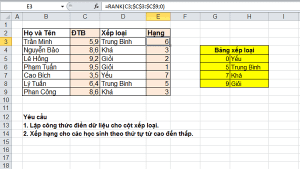khóa học Excel, Tin tức
BÀI TẬP EXCEL Về HÀM IF, ROUND, SUM, MIN, MAX, AVERAGE
Cùng làm bài tập excel có lời giải sau đây, học cách sử dụng hàm IF, hàm ROUND, hàm SUM, hàm MIN và hàm MAX hiệu quả chính xác nhất.
Bài 1 – Bảng lương trong tháng của công ty
Hình thức thống kê điển hình là bảng lương trong tháng của công ty, bảng lương này là bài tập excel này nhé.
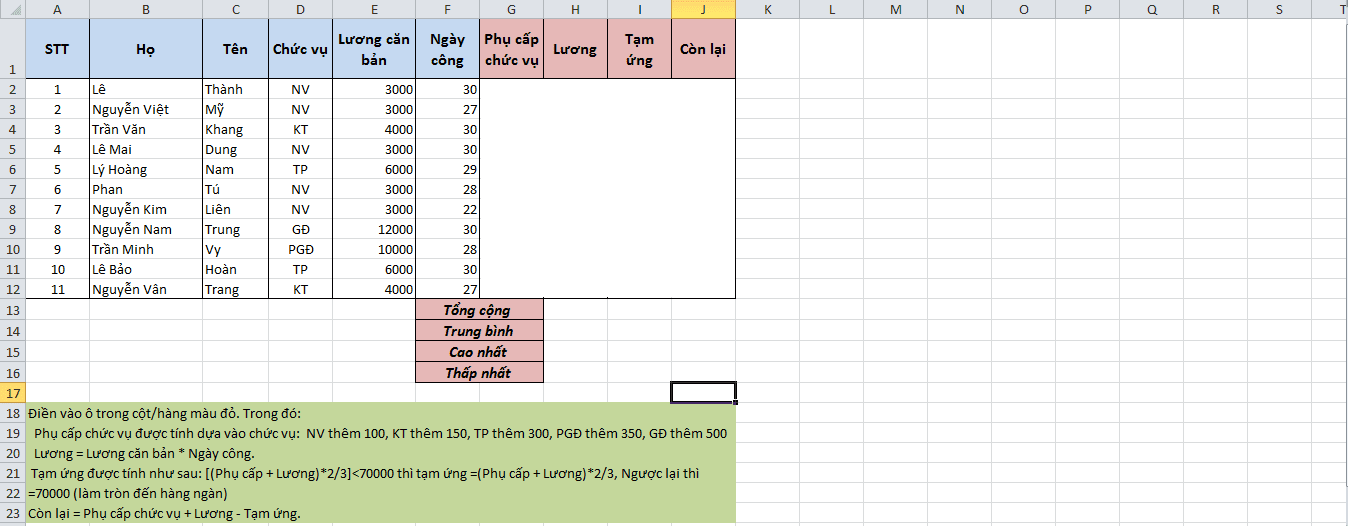
Chúng ta sẽ giải quyết từng phần một của bảng lương.
Tính phụ cấp chức vụ tại bài tập excel lần này, cần sử dụng hàm IF
Tính phụ cấp chức vụ tại bài tập excel lần này, cần sử dụng hàm IF. Điều kiện phụ cấp chức vụ là: NV thêm 100, KT thêm 150, TP thêm 300, PGĐ thêm 350, GĐ thêm 500. Thay vì lần theo danh mục chức vụ rồi điền vào, chỉ cần sử dụng hàm IF theo cú pháp sau:
=IF(D2="NV",100,IF(D2="KT",150,IF(D2="TP",300,IF(D2="PGĐ",350,IF(D2="GĐ",500))))) Rồi kéo chuột sao chép hàm IF xuống các ô còn lại để có được kết quả, và đây là cách thực hiện:
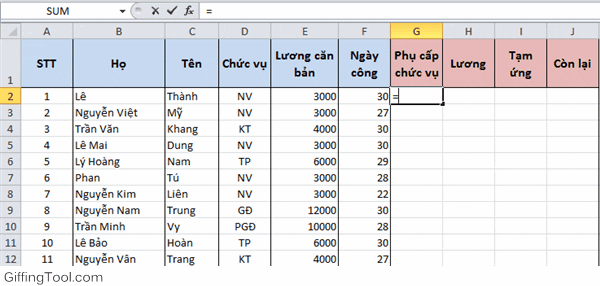
Tính lương tại bài tập excel này quá đơn giản, thực hành như sau:

Tính được tạm ứng trong bài tập excel kết hợp HÀM ROUND và hàm IF
Để tính được tạm ứng trong bài tập excel này cần kết hợp giữa hàm ROUND và hàm IF để thỏa mãn điều kiện đề bài đưa ra (hiểu rõ hơn về hàm ROUND và hàm IF). Cú pháp như sau:
=ROUND(IF((G2+H2)*2/3<70000,(G2+H2)*2/3,70000),-3)Rồi kéo chuột sao chép xuống các ô còn lại để có được kết quả như này:
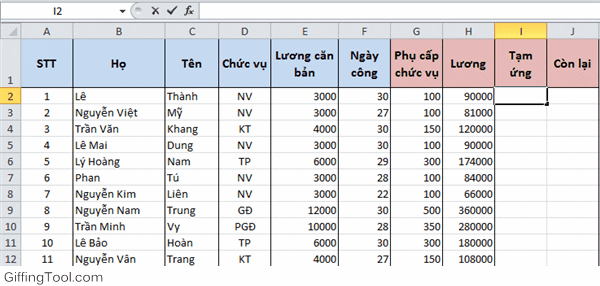
Tính phần còn lại chúng ta làm đúng theo công thức đề bài đưa ra:
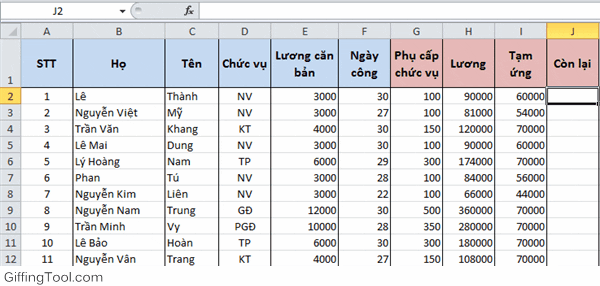
Tính tổng cộng cần sử dụng hàm SUM
Tính tổng cộng cần sử dụng hàm SUM, thực hiện như sau:

Tính trung bình cần sử dụng hàm AVERAGE
Tính trung bình cần sử dụng hàm AVERAGE , thực hiện như sau:

Tìm giá trị lớn nhất và nhỏ nhất cần dùng hàm MIN và hàm MAX
Tìm giá trị lớn nhất và nhỏ nhất cần dùng hàm MIN và hàm MAX thực hiện như sau:
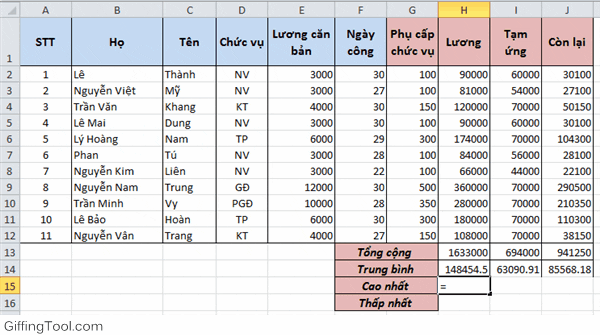
Bài 2 – Hướng dẫn giải bài tập Excel với hàm IF và hàm RANK
Dưới đây là bài tập mô phỏng cách lồng nhiều hàm IF lại với nhau.
Xét ví dụ sau.
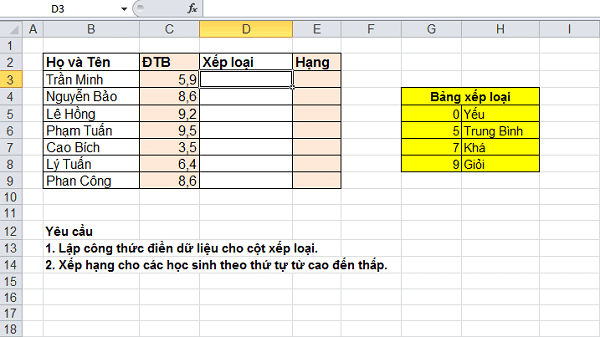
1/ Sử dụng phương pháp lồng nhiều hàm IF trong một công thức để xếp loại học sinh.
-
- Sử dụng công thức:
=IF(C3>=9;”Giỏi”;IF(AND(C3<9;C3>=7);”Khá”;IF(AND(C3<7;C3>=5);”Trung Bình”;”Yếu”)))
- Sử dụng công thức:
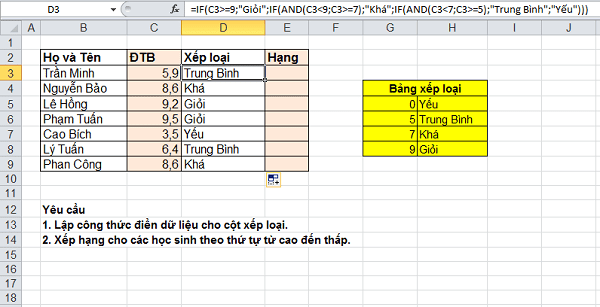
2/ Dùng hàm xếp hạng RANK.
- Sử dụng công thức:
=RANK(C3;$C$3:$C$9;0),với dãy truy xuất được cố định lại $…$ bằng cách nhấn F4.
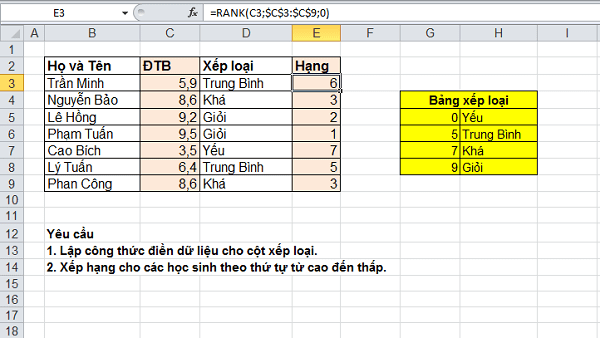
Để có thể ứng dụng tốt Excel vào trong công việc, chúng ta không chỉ nắm vững được các hàm mà còn phải sử dụng tốt cả các công cụ của Excel.